Riepilogo AI verificato ◀▼
Usa il triage intelligente per rilevare automaticamente lo scopo, il sentiment e la lingua dei clienti nei ticket di assistenza. Questa funzione aggiunge dettagli fruibili ai ticket, aiutandoti a definire le priorità e indirizzarli in modo efficace. Configura le impostazioni per personalizzare le previsioni in base alle tue esigenze e sfrutta i tag per workflow semplificati. Migliora le operazioni di assistenza integrando i rilevamenti AI nella strategia di gestione dei ticket.
Il triage intelligente usa l’intelligenza artificiale (AI) per analizzare automaticamente i nuovi ticket di assistenza prevedendo lo scopo, il sentiment e la lingua dei clienti e arricchisce i ticket con dettagli utili, come i nomi dei prodotti.
Puoi usare queste informazioni per identificare e visualizzare un contesto utile sui ticket in ingresso. Inoltre, puoi migliorare i workflow integrando i rilevamenti basati sull’AI per deviare, indirizzare e assegnare la priorità ai ticket in modo più preciso.
Questo articolo descrive la procedura usata dagli amministratori per configurare le impostazioni di scopo, sentiment e rilevamento della lingua per il triage intelligente. Per configurare il rilevamento delle entità, consulta Rilevamento delle informazioni univoche nei ticket con le entità.
Questo articolo include i seguenti argomenti:
- Triage intelligente
- Configurazione delle impostazioni dello scopo per il triage intelligente
- Configurazione delle impostazioni del sentiment per il triage intelligente
- Configurazione delle impostazioni di rilevamento della lingua per il triage intelligente
- Passaggi successivi
Articoli correlati:
Triage intelligente
Il modello di apprendimento automatico di Zendesk fornisce automaticamente previsioni sui ticket quando il triage intelligente è abilitato. Queste previsioni vengono aggiunte come nuovi campi personalizzati ai tuoi ticket, fornendo informazioni sul contenuto del ticket, sulla lingua utilizzata e sullo stato emotivo dell’utente finale. Inoltre, vengono generati tag correlati per semplificare la creazione di workflow, viste e report automatizzati, per aiutare agenti e amministratori a gestire e assegnare la priorità alle richieste di assistenza in modo efficiente.
Informazioni sui campi di triage intelligente
Quando abiliti il triage intelligente, il sistema aggiunge nuovi campi personalizzati ai tuoi ticket, compilati con previsioni predefinite generate dal modello di apprendimento automatico di Zendesk:
-
Scopo: Previsione sul contenuto del ticket. La previsione viene effettuata in base al testo del primo commento pubblico nel ticket. Se configurato in tal modo, lo scopo viene aggiornato ogni volta che l'utente finale risponde.
Puoi vedere i possibili valori di scopo nella pagina Scopi. Il modello di intenti Zendesk include scopi per tutti i settori supportati. Il tuo account ha accesso a scopi e casi d'uso pertinenti in base ai dati delle conversazioni dei ticket.
- Lingua: Una previsione della lingua in cui è scritto il ticket. Per vedere i possibili valori, apri la pagina Lingua nel Centro amministrativo. Per quanto riguarda il campo Lingua, il triage intelligente è in grado di rilevare circa 150 lingue diverse.
-
Sentiment: Una previsione di quanto il cliente si sente positivo o negativo riguardo alla sua richiesta. I valori possibili sono Molto positivo, Positivo, Neutro, Negativo e Molto negativo. La previsione viene effettuata in base al testo del primo messaggio nel ticket. Se configurato in tal modo, il sentiment viene aggiornato ogni volta che l'utente finale risponde.
Il triage intelligente è calibrato specificamente per il servizio clienti. Questo significa che a un ticket non viene assegnato un sentiment negativo solo perché un cliente ha un problema con un ordine, non riesce a trovare le informazioni di cui ha bisogno o si trova in un’altra situazione “negativa” analoga. Al contrario, il modello è ottimizzato per analizzare il sentiment partendo dal presupposto che il cliente sta contattando il servizio clienti perché ha un problema che deve essere risolto.
Inoltre, a ciascuno di questi campi è associato un campo di affidabilità, che indica quanto è probabile che la previsione sia corretta. Questi campi vengono popolati dal modello di apprendimento automatico di Zendesk sulla base del contenuto del primo messaggio del ticket al momento dell’invio. Gli agenti possono aggiornare i valori dei campi, se necessario.
Informazioni sul triage intelligente
Una volta che i campi Scopo, Sentiment e Lingua sono stati popolati, al ticket vengono aggiunti automaticamente dei tag per aiutarti a creare viste, trigger, automazioni e report. Questi tag riflettono i valori dei campi Scopo, Lingua e Sentiment e sono strutturati come segue:
- intent__valore del campo Scopo
- language__valore del campo Lingua
- sentiment__valore del campo Sentiment
Quando crei regole aziendali, puoi usare il valore del campo o il tag, a seconda di quale risulti più pratico. Ad esempio, quando si crea un trigger con molteplici scopi, è più semplice e rapido aggiungere tag piuttosto che condizioni separate per i diversi valori del campo.
Configurazione delle impostazioni dello scopo per il triage intelligente
Gli scopi sono previsioni sull’argomento di ciascun ticket. Puoi configurare le impostazioni di scopo nel Centro amministrativo.
Per impostazione predefinita, il rilevamento dello scopo è attivato. Per disattivare il rilevamento dello scopo, consulta Disattivazione del rilevamento dello scopo.
Per configurare le impostazioni di scopo
- Nel Centro amministrativo, fai clic su
 AI nella barra laterale, quindi seleziona Triage intelligente > Scopo.
AI nella barra laterale, quindi seleziona Triage intelligente > Scopo. - Fai clic su Gestisci impostazioni.
- Per aggiornare lo scopo di un ticket in base all’ultimo messaggio dell’utente finale in una conversazione, fai clic sulla casella di spunta in Rilevamento dinamico.
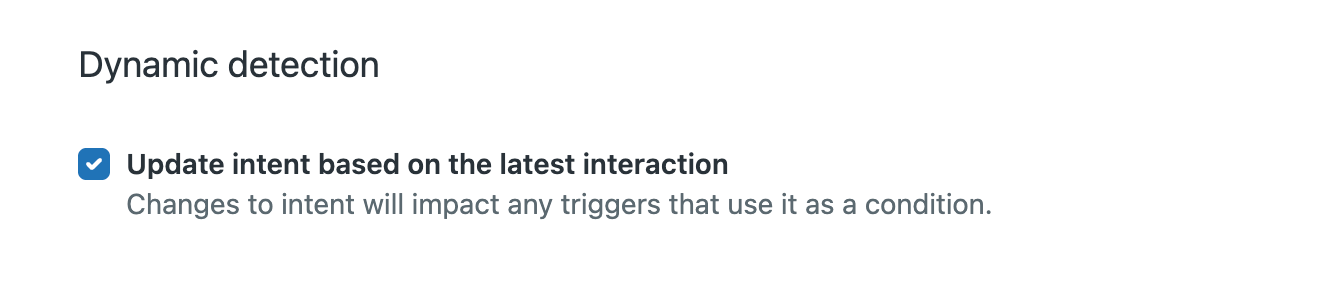
Il rilevamento dinamico si applica solo ai nuovi ticket creati dopo l’attivazione di questa impostazione.
- In Canali, configura i canali per cui vuoi rilevare lo scopo:
- Per i canali Email e asincroni, fai clic sul menu a discesa e seleziona o deseleziona i canali.
I canali Modulo web, Email e Servizio web (API) sono selezionati per impostazione predefinita. Se crei ticket tramite integrazioni di canali, seleziona Messaggistica social.
- Per i canali di messaggistica, fai clic sul menu a discesa e seleziona o deseleziona i canali.
I canali Web Widget, WhatsApp e Facebook Messenger sono selezionati per impostazione predefinita.
La selezione di uno qualsiasi dei canali Web Widget, iOS SDK, Android SDK o Messaggistica nativa seleziona automaticamente tutti e quattro i canali contemporaneamente.
- Seleziona la casella di spunta Voce per rilevare lo scopo nelle trascrizioni post-chiamata.

La trascrizione delle chiamate deve essere attivata e le trascrizioni devono essere mostrate nei ticket affinché lo scopo venga rilevato sul canale voce.
- Per i canali Email e asincroni, fai clic sul menu a discesa e seleziona o deseleziona i canali.
- Per escludere i ticket creati dagli agenti dal rilevamento dello scopo, fai clic sulla casella di spunta in Condizioni di esclusione.

- Fai clic su Salva.
Configurazione delle impostazioni del sentiment per il triage intelligente
I sentiment sono previsioni su come l’utente si sente in merito alla propria richiesta. Puoi configurare le impostazioni di sentiment nel Centro amministrativo.
Per impostazione predefinita, la previsione del sentiment è attivata. Per disattivare la previsione del sentiment, consulta Disattivazione della previsione del sentiment.
Per configurare le impostazioni del sentiment
- Nel Centro amministrativo, fai clic su
 AI nella barra laterale, quindi seleziona Triage intelligente > Sentiment.
AI nella barra laterale, quindi seleziona Triage intelligente > Sentiment. - Fai clic su Gestisci impostazioni.
- Seleziona la casella di spunta in Rilevamento dinamico per aggiornare il sentiment di un ticket in base all’ultimo messaggio dell’utente finale in una conversazione.
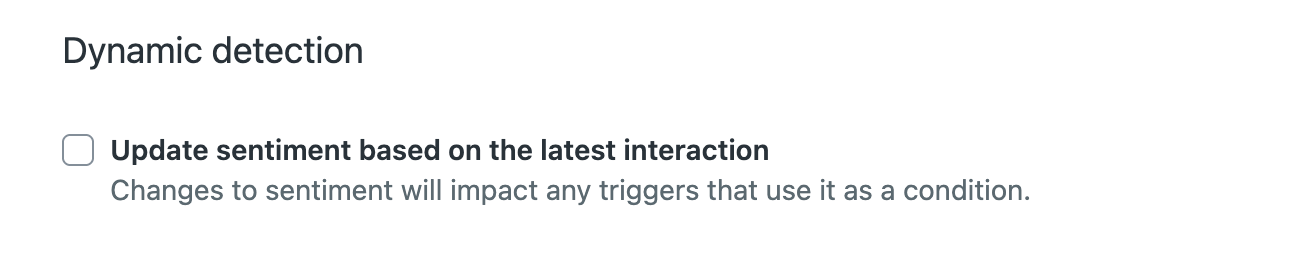
Il rilevamento dinamico si applica solo ai nuovi ticket creati dopo l’attivazione di questa impostazione.
- In Canali, configura i canali per i quali vuoi prevedere il sentiment:
- Per i canali Email e asincroni, fai clic sul menu a discesa e seleziona o deseleziona i canali.
I canali Modulo web, Email e Servizio web (API) sono selezionati per impostazione predefinita. Se crei ticket tramite integrazioni di canali, seleziona Messaggistica social.
- Per i canali di messaggistica, fai clic sul menu a discesa e seleziona o deseleziona i canali.
I canali Web Widget, WhatsApp e Facebook Messenger sono selezionati per impostazione predefinita.
La selezione di uno qualsiasi dei canali Web Widget, iOS SDK, Android SDK o Messaggistica nativa seleziona automaticamente tutti e quattro i canali contemporaneamente.
- Seleziona la casella di spunta Voce per rilevare lo scopo nelle trascrizioni post-chiamata.

La trascrizione delle chiamate deve essere attivata e le trascrizioni devono essere mostrate nei ticket affinché il sentiment venga rilevato sul canale voce.
- Per i canali Email e asincroni, fai clic sul menu a discesa e seleziona o deseleziona i canali.
- Per escludere i ticket creati dagli agenti dalla previsione del sentiment, fai clic sulla casella di spunta in Condizioni di esclusione.

- Fai clic su Salva.
Configurazione delle impostazioni di rilevamento della lingua per il triage intelligente
La lingua è una previsione della lingua in cui è scritto il ticket. Puoi configurare le impostazioni di rilevamento della lingua nel Centro amministrativo.
Per impostazione predefinita, il rilevamento della lingua è attivato. Per disattivare il rilevamento della lingua, consulta Disattivazione del rilevamento della lingua.
Per configurare le impostazioni di lingua nel triage intelligente
- Nel Centro amministrativo, fai clic su
 AI nella barra laterale, quindi seleziona Triage intelligente > Lingua.
AI nella barra laterale, quindi seleziona Triage intelligente > Lingua. - Fai clic su Gestisci impostazioni.
- In Canali, configura i canali per cui vuoi rilevare la lingua:
- Per i canali Email e asincroni, fai clic sul menu a discesa e seleziona o deseleziona i canali.
I canali Modulo web, Email e Servizio web (API) sono selezionati per impostazione predefinita. Se crei ticket tramite integrazioni di canali, seleziona Messaggistica social.
- Per i canali di messaggistica, fai clic sul menu a discesa e seleziona o deseleziona i canali.
I canali Web Widget, WhatsApp e Facebook Messenger sono selezionati per impostazione predefinita.
La selezione di uno qualsiasi dei canali Web Widget, iOS SDK, Android SDK o Messaggistica nativa seleziona automaticamente tutti e quattro i canali contemporaneamente.
- Seleziona la casella di spunta Voce per rilevare lo scopo nelle trascrizioni post-chiamata.

La trascrizione delle chiamate deve essere attivata e le trascrizioni devono essere mostrate nei ticket affinché la lingua venga rilevata sul canale voce.
- Per i canali Email e asincroni, fai clic sul menu a discesa e seleziona o deseleziona i canali.
- Per escludere i ticket creati dagli agenti dal rilevamento della lingua, fai clic sulla casella di spunta in Condizioni di esclusione.

- Fai clic su Salva.
Passaggi successivi
- Crea entità per rilevare informazioni univoche nei ticket.
- Crea scopi personalizzati per personalizzare il triage intelligente in base alle specifiche esigenze aziendali.
- Configura il modo in cui le previsioni di triage intelligente vengono mostrate agli agenti per aumentarne la produttività.
- Crea viste per i ticket valutati automaticamente: metti in evidenza i ticket in base alle previsioni generate dall’AI, ad esempio per scopo e sentiment, per consentire ai team di concentrarsi più velocemente sui casi più urgenti o complessi. Questo semplifica la gestione dei ticket e riduce i tempi di risposta
- Scegli un metodo di indirizzamento per i ticket valutati automaticamente: assegna automaticamente i ticket agli agenti o ai team giusti usando i dati del triage intelligente. Ad esempio, invia i ticket urgenti o con sentiment negativo al supporto prioritario e quelli relativi a prodotti specifici agli esperti competenti. Questo può garantire risoluzioni più rapide e accurate.
- Sfrutta le dashboard analitiche predefinite per analizzare le prestazioni di triage intelligente: ottieni insight fruibili su come le previsioni basate sull’AI stanno migliorando la gestione dei ticket. Monitora le tendenze del sentiment dei clienti, gli scopi più comuni e la distribuzione delle lingue per ottimizzare continuamente i workflow e migliorare la soddisfazione dei clienti.